Código de erro NVIDIA 0x8003001F no Windows 11 [correção]
![Código de erro NVIDIA 0x8003001F no Windows 11 [correção]](https://cdn.thewindowsclub.blog/wp-content/uploads/2023/11/nvidia-error-code-0x8003001f-in-windows-e1698004512819-1-640x342.webp)
Se o código de erro NVIDIA 0x8003001F no Windows 11 continuar incomodando você quando você tenta jogar, esta postagem irá ajudá-lo. O código de erro ocorre no NVIDIA GeForce Now, um serviço de streaming de jogos em nuvem que oferece jogabilidade em tempo real diretamente da nuvem para o seu dispositivo.
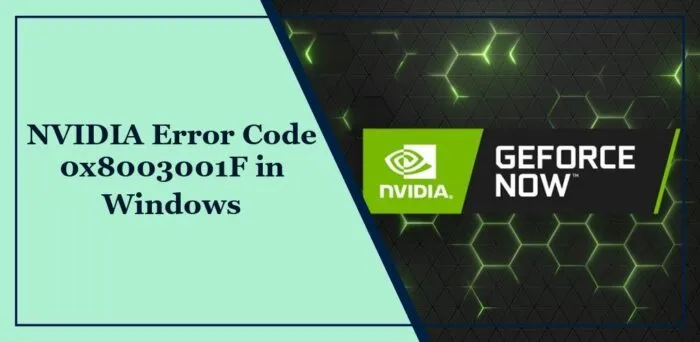
A mensagem de erro completa diz:
O jogo terminou inesperadamente. Tente jogar novamente. CÓDIGO DE ERRO: 0x8003001F
Felizmente, você pode seguir algumas sugestões simples para corrigir o erro.
O que causa o erro 0x8003001F na NVIDIA GeForce agora?
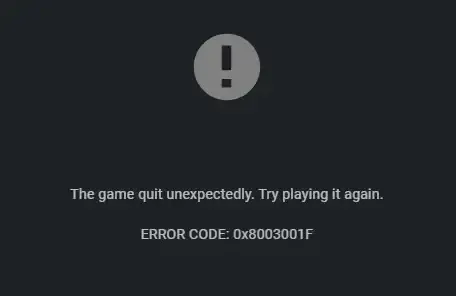
O código de erro NVIDIA 0x8003001F ocorre principalmente devido a problemas de rede e servidor. No entanto, pode ocorrer devido a vários outros motivos. Alguns deles são:
- Cache de aplicativo corrompido
- Interferência de firewall e antivírus
- Interferência de VPN e proxy
Corrigir código de erro NVIDIA 0x8003001F no Windows 11
Siga estas sugestões para corrigir o código de erro 0x8003001F no NVIDIA GeForce Now no Windows 11/10:
- Verifique o status do servidor GeForce Now
- Atualizar drivers GeForce
- Execute o jogo como administrador
- Reinicie os serviços relacionados à NVIDIA
- Limpar cache do GeForce Now
- Desativar proxy/VPN
- Desative temporariamente antivírus de terceiros
- Reinstale o Geforce agora
Agora, vamos ver isso em detalhes.
1] Verifique o status do servidor GeForce Now
Verifique o status do servidor GeForce Now , pois os servidores podem estar em manutenção ou enfrentando tempo de inatividade. Você também pode seguir @NVIDIAGFN no Z/Twitter para verificar se eles postaram sobre manutenção contínua. Se muitas pessoas tiverem o mesmo problema, o servidor poderá enfrentar um tempo de inatividade.
2]Atualizar drivers GeForce
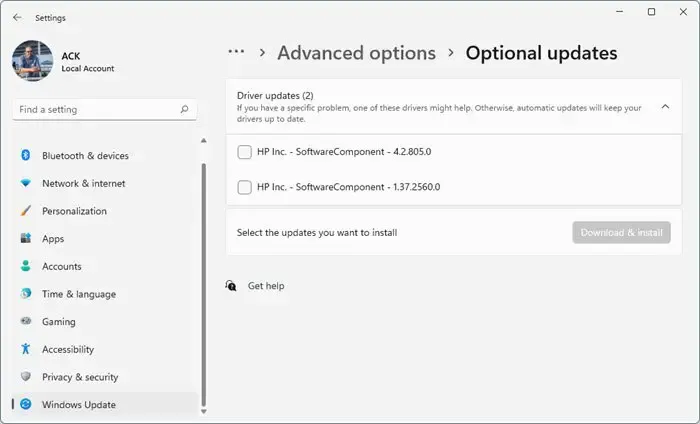
Drivers gráficos desatualizados ou corrompidos também podem ser responsáveis pelo código de erro NVIDIA 0x8003001F. Atualize os drivers gráficos do seu dispositivo e verifique se o problema foi corrigido. Veja como você pode fazer isso:
- Abra Configurações e navegue até Atualização e segurança > Windows Update .
- Logo abaixo dele, procure um link clicável— Ver atualizações opcionais .
- Em Atualizações de driver, uma lista de atualizações estará disponível, que você pode optar por instalar se estiver enfrentando um problema manualmente.
Alguns de vocês podem querer usar software ou ferramentas gratuitas de atualização de driver. Se for esse o caso, o NV Updater atualizará o driver da placa gráfica NVIDIA.
3] Execute o jogo como administrador
Executar o aplicativo como administrador garante que ele não trave por falta de permissões. Para executar o GeForce Now como administrador, clique com o botão direito no arquivo NVIDIA GeForce Now.exe e selecione Executar como administrador .
4] Reinicie os serviços relacionados à NVIDIA
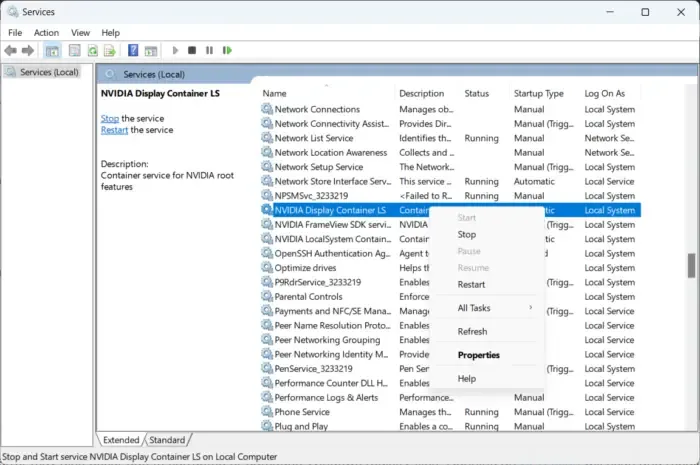
Esta etapa requer que você reinicie todos os serviços relacionados à NVIDIA. Esses serviços executam diversas tarefas em serviços instalados, incluindo serviços instalados por aplicativos de terceiros. Veja como você pode fazer isso:
- Clique em Iniciar , pesquise services.msc e clique em Abrir .
- Role para baixo e pesquise serviços relacionados à NVIDIA.
- Clique com o botão direito em cada serviço, um por um, e selecione Reiniciar .
- Feche a guia quando terminar e verifique se o código de erro NVIDIA 0x8003001F foi corrigido.
5]Limpar cache do GeForce Now
O GeForce Now pode funcionar mal se os dados do cache forem corrompidos. Se for esse o caso, limpe os dados do cache e veja se isso ajuda. Veja como:
- Pressione Windows + E para abrir o Explorador de Arquivos .
- Navegue até o seguinte caminho:
%LocalAppData%\NVIDIA Corporation\GeForceNOW - Aqui, procure a pasta Cache e exclua-a.
- Reinicie o seu PC quando terminar e veja se o erro foi corrigido.
6]Desativar proxy/VPN
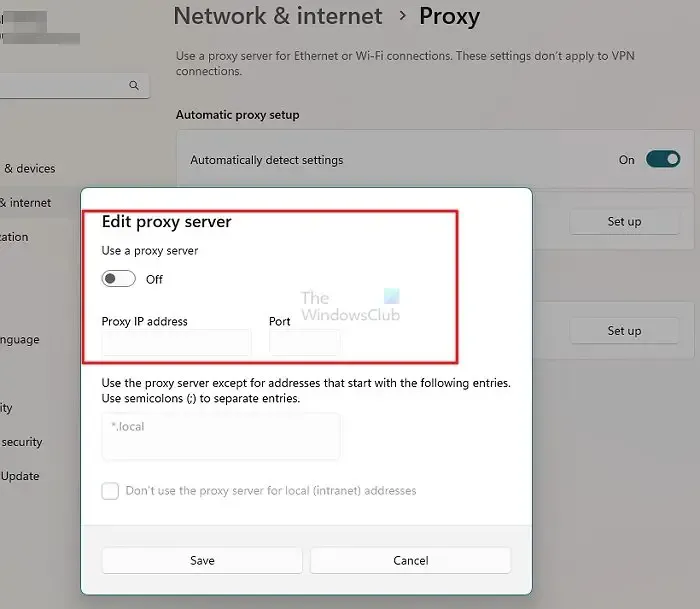
Podem ocorrer erros de servidor se você estiver conectado a um servidor VPN/Proxy. VPN e Proxy ocultam seu endereço IP redirecionando seu tráfego de Internet por meio de um servidor remoto. No entanto, aqui está como você pode desativá-lo:
- Pressione a tecla Windows + I para abrir Configurações .
- Navegue até Rede e Internet > Proxy .
- Aqui, desative a opção Detectar configurações automaticamente .
- Clique na opção Configurar ao lado de Usar um servidor proxy e desative a opção Usar um servidor proxy .
7]Desative temporariamente antivírus de terceiros
O software antivírus instalado no seu dispositivo Windows pode interferir na instalação de atualizações. Desative-os temporariamente e veja se isso corrige o erro. Se você não tiver nenhum software antivírus de terceiros instalado em seu sistema, desative o Firewall do Windows Defender e veja se isso ajuda a corrigir o código de erro NVIDIA 0x8003001F.
8]Reinstale o Geforce agora
Se nenhuma das soluções mencionadas puder ajudá-lo, os arquivos principais do aplicativo podem estar corrompidos. Para corrigir isso, desinstale o GeForce Now do seu sistema e comece a instalá-lo novamente.
Espero que essas sugestões ajudem você.
O que é o código de erro 0x8003001f no Steam?
O código de erro 0x8003001f no GeForce Now aparece quando o Steam atualiza um jogo em segundo plano. Ocorre quando um editor de jogos atualiza um jogo no Steam, mas não o faz com a Nvidia. Limpe os dados do cache do GeForce Now e reinicie os serviços relacionados para corrigi-lo.
Como faço para limpar o cache do GeForce Now?
Para limpar os dados de cache do GeForce Now, navegue até este caminho no Explorador de Arquivos “ %LocalAppData%\NVIDIA Corporation\GeForceNOW .” Aqui, exclua a pasta Cache e reinicie o dispositivo depois.



Deixe um comentário